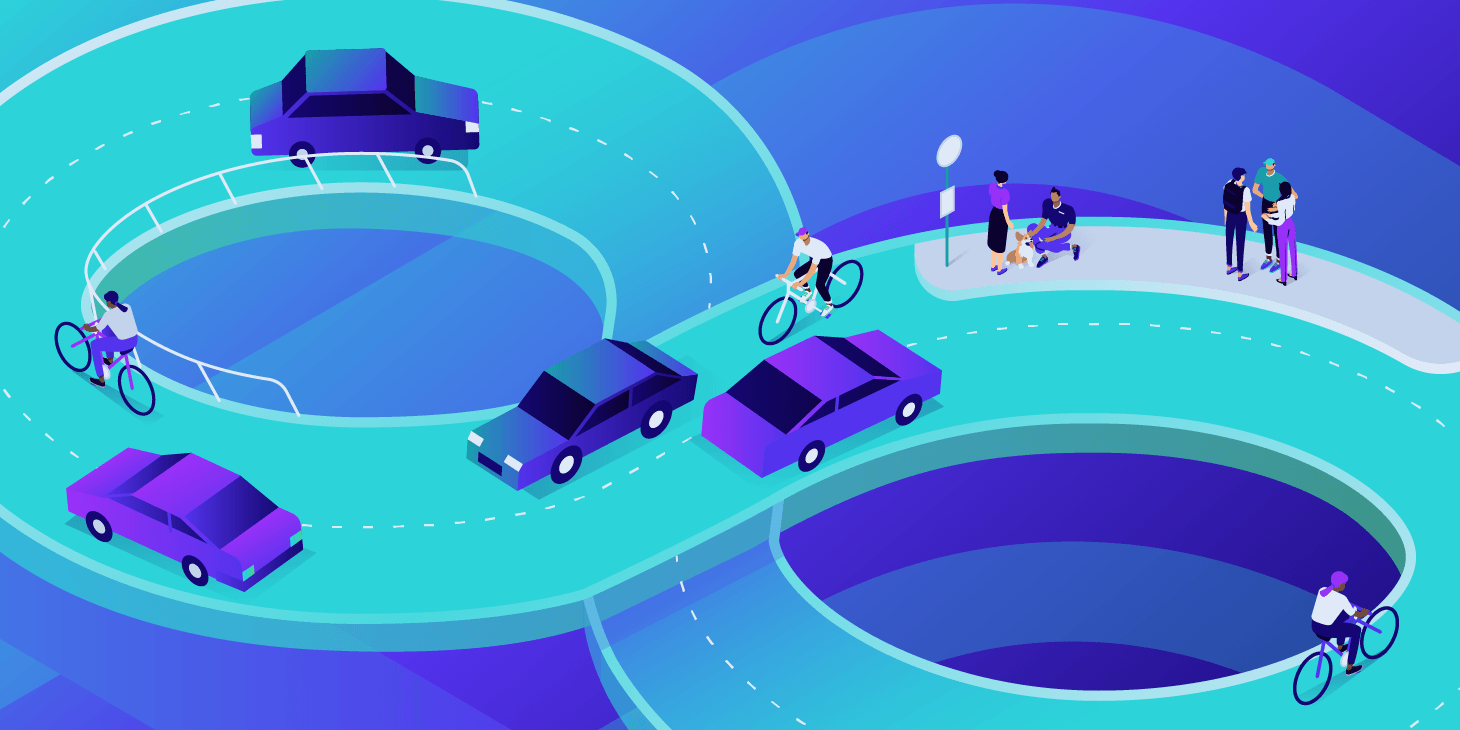Cuando un sitio web no se carga, es molestoso. Sin embargo, es importante entender, el por qué y cómo arreglarlo.
La familia de códigos de estado 4xx son las que estamos investigando aquí ya que se relacionan con solicitudes inválidas o corruptas del cliente.
Específicamente, examinaremos de mas cerca el error Bad Request 400: qué significa este error, qué es la causa, así como algunos pasos específicos para solucionar el problema.
Mira Nuestro Videotutorial para Solucionar un Error 400 Bad Request
¿Qué es un error 400 Bad Request?
Un error 400 Bad Request es un error genérico del cliente que se produce cuando el servidor determina que el error no entra en ninguna de las otras categorías de código de estado. Este error está relacionado con la solicitud enviada por el cliente antes de que sea procesada por el servidor.
¿Qué Causa el error HTTP Bad Request 400?
Hay varias causas de raíz que pueden desencadenar el error Bad Request 400 y, aunque este error no es específico de ningún navegador o sistema operativo en particular, las correcciones varían ligeramente.
| Código de Error | Error 400 Bad Request |
| Tipo de Error | Del lado del cliente |
| Variaciones del Error | HTTP Error 400 HTTP Error 400 – Bad Request HTTP Status 400 – Bad Request HTTP Error 400. El nombre de host solicitado no es válido 400 Bad Request 400 Bad Request. Encabezado de solicitud o cookie demasiado grande Bad Request – Error 400 Bad Request – URL no válida |
| Causas de Error | Error de Sintaxis de Cadena URL Caché y Cookies del Navegador Corruptos Caché de Búsqueda DNS Tamaño de Archivo Demasiado Grande Error Genérico del Servidor |
1. Error de sintaxis de la cadena de URL
El error HTTP 400 puede ocurrir debido a una URL mal escrita, sintaxis malformada, o una URL que contiene caracteres ilegales.
Esto es sorprendentemente fácil de hacer por error y puede suceder si una URL ha estado codificando incorrectamente. El siguiente enlace es un ejemplo de una URL que contiene caracteres que el servidor no podrá procesar, por lo que se produce un error 400 Bad Request.
https://twitter.com/share?lang=en&text=Example%20of%20malformed%%20characters%20in%20URL
Observe el carácter % extra inmediatamente después de la palabra malformada en la URL. Un espacio correctamente codificado debe ser %20 y no %%20. Así es como se ve el resultado en el navegador Chrome.
Un carácter ilegal también puede provocar un error de petición 400 Bad Request. La siguiente URL contiene un carácter {, que no está permitido. Por lo tanto, resulta en el mismo tipo de error.
https://twitter.com/share?lang=en&text=Example%20of%20malformed{%20characters%20in%20URL
2. Caché y Cookies del Navegador Corrompidos
Incluso si la URL es 100% correcta, el error 400 Bad Request puede ocurrir debido a archivos dañados en la caché del navegador o problemas con cookies del navegador caducadas/corruptas.
Es posible que haya encontrado un error de Bad Request 400 al intentar acceder al área de administración de su sitio WordPress algún tiempo después de su último acceso. Esto sucede debido a la forma en que la cookie que maneja sus datos de autenticación de inicio de sesión puede haberse corrompido y no puede autenticarlo correctamente como un usuario válido con privilegios de administrador.
Esto resultará en que la conexión sea rechazada y se dispare un error de Bad Request 400.
3. Caché de búsqueda de DNS
El Bad Request 400 puede ocurrir cuando los datos DNS almacenados localmente no están sincronizados con la información DNS registrada.
Todos los nombres de dominio son alias de direcciones IP. Puede pensar en una dirección IP como un número de teléfono «siempre llamando» a un servidor específico al que desea conectarse. Cuando usted visita por primera vez un sitio web, se lleva a cabo un proceso llamado «resolución de nombre» y es entonces cuando el nombre de dominio se resuelve a la dirección IP específica del servidor.
Para acelerar las cosas, estos detalles se almacenan localmente en su ordenador en la caché DNS local para que el proceso de resolución de nombres no tenga que realizarse para cada visita de un sitio web determinado. Esto es similar a cómo funciona la caché del navegador para HTML, CSS, JavaScript, medios y otros archivos.
4. Tamaño del archivo demasiado grande
También se puede producir una solicitud incorrecta cuando se intenta cargar un archivo en un sitio web que es demasiado grande para que se cumpla la solicitud de carga. Esto está estrictamente relacionado con el límite de tamaño de archivo del servidor y variará en función de cómo se haya configurado.
Hasta ahora, nos hemos centrado en el error de Bad Request 400 que se desencadenaba sólo por problemas del lado del cliente.
5. Error genérico del servidor
Este error a veces puede ser provocado también por problemas del lado del servidor. Específicamente, un código de estado 400 podría indicar un problema general con el servidor, un fallo del servidor u otros problemas temporales no especificados.
Si esto ocurre al intentar conectarse a un sitio web de terceros, está realmente fuera de su control y su mejor opción es intentar actualizar el navegador y comprobar a intervalos regulares si el problema ha sido solucionado por los propietarios del sitio.
Una cosa que puede hacer para verificar el problema es intentar cargar el sitio web en diferentes navegadores. Si desea hacer un esfuerzo adicional, pruébelo en una máquina/dispositivo completamente diferente para descartar problemas específicos del sistema.
Si no puede conectarse al sitio a través de otros navegadores, ordenadores, sistemas operativos u otros dispositivos, es probable que se trate de un problema del lado del servidor. Si lo desea, puede ponerse en contacto con el propietario del sitio y comunicarle qué sistema operativo, navegador y versiones estaba utilizando cuando experimentó el problema.
Error Bad Request 400: ¿Qué Aspecto Tiene?
La mayoría de las veces un Bad Request 400 está relacionado con problemas del lado del cliente. Ya vimos cómo se veía un error de Bad Request 400 en el navegador Chrome.
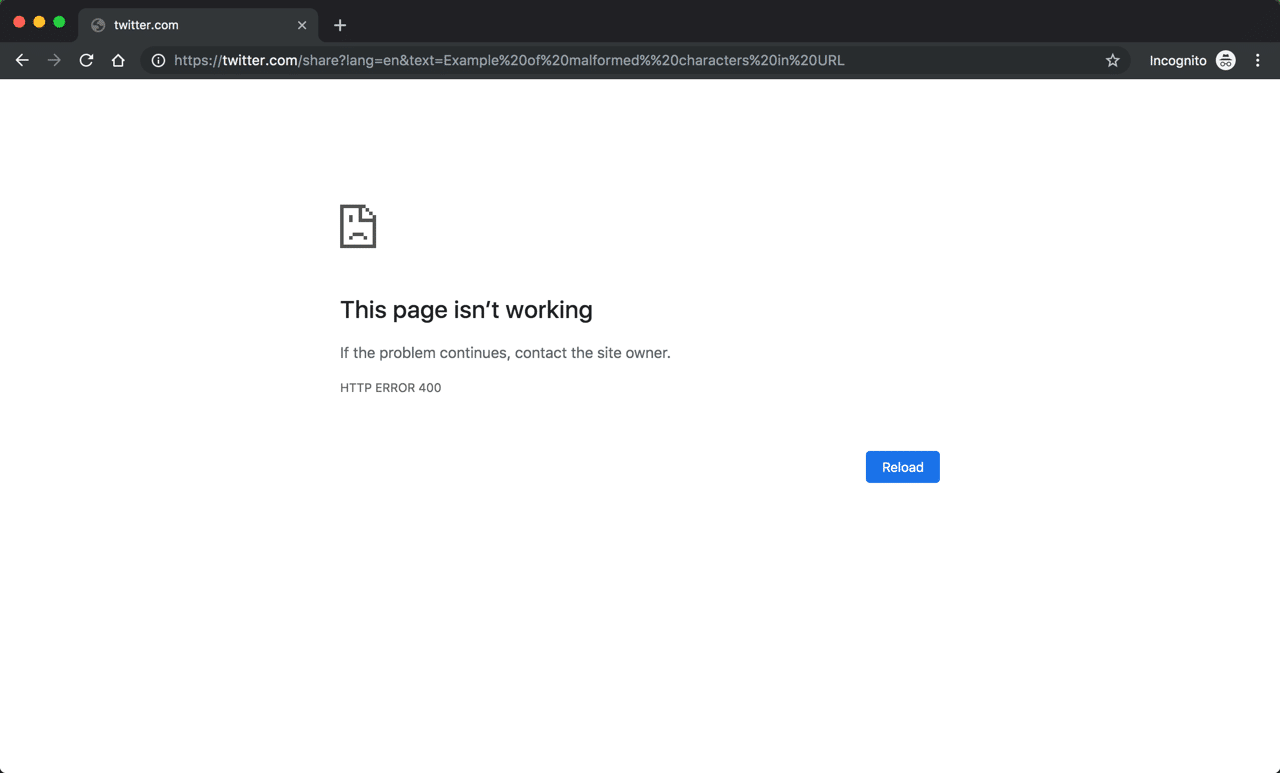
¿Pero qué hay de los otros navegadores?
400 Bad Request en Firefox

400 Bad Request en Safari

400 Bad Request en Microsoft Edge

Como puede ver, todos los navegadores devuelven un mensaje genérico y poco útil de código de estado 400. Parece que se ha quedado solo para encontrar una solución al problema. En Firefox y Safari, ni siquiera está claro que se haya producido un error de 400 Bad Request, ya que la ventana del navegador está completamente en blanco.
Afortunadamente, hemos recopilado una serie de pasos sencillos que puedes seguir para corregir el error de Bad Request 400. Echemos un vistazo de más cerca a cada uno de ellos en la siguiente sección!
¿Cómo Corregir el error Bad Request 400?
Complete los pasos descritos en esta sección para ayudar a diagnosticar y corregir una Bad Request 400. Las soluciones propuestas incluyen:
Antes de profundizar en las diferentes maneras de corregir el error de Bad Request 400, puede notar que varios pasos implican la limpieza de los datos de la caché local.
Es cierto que si el equipo no almacenara ningún archivo o dato en la caché, probablemente habría muchos menos problemas de errores de conexión. Sin embargo, los beneficios del almacenamiento en caché de archivos/datos están bien documentados y la experiencia de navegación por la web se vería afectada si los navegadores no utilizaran técnicas de almacenamiento en caché.
Todo se reduce a un compromiso entre la optimización y la experiencia del usuario, donde los sitios web tratan de cargar lo más rápido posible, pero ocasionalmente pueden ser propensos a errores como un Bad Request 400 sin previo aviso.
1. Compruebe la URL enviada
Como esta es una de las razones más comunes para un error de Bad Request 400, comencemos con un culpable obvio, la propia cadena de URL. Puede ser muy fácil incluir caracteres no deseados en la URL cuando se introduce manualmente en el navegador.
Compruebe que el nombre de dominio y la página específica a la que intenta acceder estén escritos correctamente. Además, asegúrese de que estén separados con barras oblicuas hacia adelante. Si la URL contiene caracteres especiales, asegúrese de que han sido codificados correctamente y que son caracteres URL legales.
Para URLs largas, puede ser más fácil y menos propenso a errores, usar un codificador/decodificador de URLs en línea. Este tipo de utilidades también debería ser capaz de detectar automáticamente caracteres ilegales en la URL.
Una vez que esté seguro de que la URL es correcta, intente acceder a ella de nuevo en el navegador. Si sigue recibiendo el error Bad Request 400 es hora de vaciar la caché!
2. Borrar caché del navegador
Si algún archivo del sitio web almacenado localmente se ha corrompido, esto puede causar que se devuelva un error de Bad Request 400 en lugar del contenido esperado del sitio web.
Esto incluye todos los tipos de archivos que un sitio web necesita para funcionar correctamente, tales como:
- HTML
- JavaScript
- Text/config files
- CSS
- Media (images, videos, audio)
- Data files (XML, JSON)
Estos archivos se almacenan localmente en su ordenador por el navegador cuando se visita el sitio web originalmente.
Para solucionar este problema, es necesario borrar la caché del navegador.
En Chrome, haga clic en el icono de tres puntos de la esquina derecha y selecciona Más herramientas > Borrar datos de navegación en el menú que aparece.

Esto mostrará la ventana Borrar datos de navegación. Aquí, usted querrá asegurarse de que la opción Imágenes y archivos en caché esté marcada y luego haga clic en el botón Borrar datos para borrar la caché del navegador.
También puede elegir eliminar archivos recientes para un intervalo de tiempo específico a través del menú desplegable Intervalo de tiempo. Sin embargo, para asegurarse de que se eliminan todos los archivos potencialmente dañados, recomendamos eliminar todos los archivos almacenados localmente seleccionando la opción Todos los tiempos.

Si utiliza un navegador alternativo, consulte esta guía para vaciar la caché del navegador de los principales navegadores (Mozilla Firefox, Safari, Internet Explorer, Microsoft Edge, Opera).
3. Borrar cookies del navegador
Si el vaciado de la caché del navegador no ha funcionado, entonces es hora de borrar también las cookies. Un solo sitio web puede utilizar docenas de cookies diferentes. Si sólo uno de ellos está caducado o se corrompe, entonces puede ser suficiente para desencadenar un Bad Request 400.
Para borrar sus cookies en Chrome, abre la ventana Borrar datos de navegación haciendo clic en el icono con los tres puntos de la esquina superior derecha y selecciona Más herramientas > Borrar datos de navegación en el menú que aparece.
Asegúrese de que las Cookies y otros datos del sitio estén marcados y seleccione la opción Todos los tiempos para el rango de fechas para eliminar todas las cookies actuales del sitio web.

Una vez hecho esto, intente cargar el sitio web que ha devuelto el error Bad Request 400 otra vez. Asumiendo que el sitio utiliza cookies, borrarlos de su navegador podría solucionar el problema, ya que a menudo se asocia con cookies corruptas o caducadas.
Para eliminar las cookies de otros navegadores que no sean Chrome, lee esta guía aquí.
4. Comprueba si la carga de archivos supera el límite del servidor
Si está intentando subir un archivo a un sitio web que excede el límite de tamaño de archivo del servidor, se encontrará con un error de Bad Request 400. Puede probar esto cargando primero un archivo más pequeño. Si esto tiene éxito, entonces el archivo inicial es probablemente demasiado grande y necesitarás encontrar alguna forma de reducirlo antes de volver a subirlo.
Esto dependerá del tipo de archivo que intente cargar, pero hay muchos recursos disponibles en línea que pueden ayudar a comprimir archivos de audio, vídeo e imágenes de gran tamaño.
5. Borrar caché de DNS
Otra causa común de un Bad Request 400 es cuando los datos de búsqueda de DNS local se dañan o se desactualizan.
Los datos DNS locales no son almacenados por el navegador sino por el propio sistema operativo. Hemos elaborado una guía detallada para limpiar la caché de DNS para los sistemas operativos Windows y MacOS.
6. Desactivar las extensiones del navegador
Si tiene extensiones de navegador instaladas que afectan a las cookies del sitio web, éstas podrían ser las culpables en este caso. Intente deshabilitarlos temporalmente para ver si esto hace una diferencia antes de intentar conectarse al sitio web de nuevo.
Puede que no haya considerado que esto podría ser un problema, pero vale la pena intentarlo si has agotado todas las demás opciones.
Resumen
Si está experimentando un error Bad Request 400, hay varias acciones que puede realizar para intentar solucionar el problema.
En la gran mayoría de los escenarios posibles, un Bad Request 400 es un problema del lado del cliente causado por la solicitud enviada al servidor o un problema de caché local. Las soluciones descritas en este artículo son fáciles de implementar por cualquier persona con conocimientos técnicos mínimos. Usted debe ser capaz de conseguir que su sitio web funcione de nuevo en un abrir y cerrar de ojos!
En ocasiones, sin embargo, un código de estado de Bad Request 400 puede hacer referencia a un problema genérico del servidor. Esto puede ser rápidamente diagnosticado probando el sitio dado en diferentes dispositivos. Si sospecha que se trata de un error del lado del servidor, no puede hacer mucho más que intentar cargar el sitio a intervalos regulares e informar al administrador del sitio.